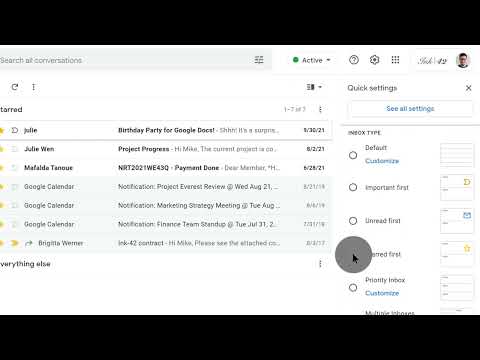Šis wikiHow māca, kā neļaut Facebook jums paziņot par jūsu draugu jaunajām ziņām un paziņojumiem.
Soļi
1. metode no 2: paziņojumu apturēšana konkrētai personai

1. solis. Atveriet Facebook savā mobilajā tālrunī vai planšetdatorā
Tā ir zilā ikona ar baltu ″ f ″ iekšpusē. Parasti to atradīsit sākuma ekrānā.

2. solis. Dodieties uz tās personas profilu, no kuras vairs nevēlaties redzēt paziņojumus
Profilu var atrast, meklēšanas joslā meklējot viņa vārdu.

3. solis. Pieskarieties Draugi
Tas atrodas jūsu drauga profila fotoattēla apakšējā kreisajā stūrī.

4. solis. Pieskarieties Rediģēt draugu sarakstus
Tiks parādīts jūsu draugu sarakstu saraksts.

5. solis. Pieskarieties Iepazīšanās
Tagad, kad jūsu draugs ir pievienots šim sarakstam, jūs vairs nesaņemsit paziņojumus par viņu ziņām un darbībām Facebook.

6. solis. Pieskarieties Gatavs
Tas atrodas ekrāna augšējā labajā stūrī. Jūsu veiktās izmaiņas tagad ir saglabātas.
2. metode no 2: visu draugu paziņojumu apturēšana

1. solis. Atveriet Facebook savā mobilajā tālrunī vai planšetdatorā
Tā ir zilā ikona ar baltu ″ f ″ iekšpusē. Parasti to atradīsit sākuma ekrānā.

2. solis. Pieskarieties izvēlnei ≡
Tas atrodas ekrāna augšdaļā operētājsistēmā iOS un Android apakšā.

3. solis. Ritiniet uz leju un piesitiet Iestatījumi (tikai iPhone un iPad)
Ja izmantojat Android, pārejiet pie nākamās darbības.

4. solis. Pieskarieties konta iestatījumiem
Ja izmantojat operētājsistēmu Android, lai to atrastu, ritiniet uz leju līdz izvēlnes apakšdaļai.

5. solis. Pieskarieties Paziņojumi

6. solis. Pieskarieties Aizvērt draugu darbību

7. darbība. Noņemiet atzīmi no opcijas Saņemt paziņojumus
Jūs vairs netiksiet informēts par savu draugu jaunajām ziņām un mijiedarbību Facebook.